Was ist ElemntState Mac Adware?
Elementstatus app in der Anwendungsliste auf Ihrem Mac kann eine ziemlich frustrierende Sache für Sie sein.. Die App wurde als Adware eingestuft.
Was ist Adware? Adware gehört zur potenziell unerwünschten Kategorie von Programmen. Solche Apps werden entwickelt, um ihre Präsenz auf den betroffenen Geräten zu monetarisieren. Um Einnahmen für seine Eigentümer zu generieren, die App liefert Werbung. Um verschiedene Arten von Anzeigen zu generieren, ElemntState könnte einige wichtige Browser- und Systemeinstellungen ändern. Dieses Problem wird sicherlich die Sicherheit von macOS verringern.
Das Programm kann die Einstellungen in gängigen Browsern wie Safari und Chrome beeinflussen. Betroffene Browser müssen möglicherweise Hoax-Suchmaschinen laden, Leiten Sie Sitzungen zu gefälschten Websites um, und viele unerwünschte Anzeigen anzeigen.
Wenn Sie ElemntState-Adware von Ihrem Mac entfernen möchten, Sie sollten zuerst alle Dateien erkennen und dann löschen.
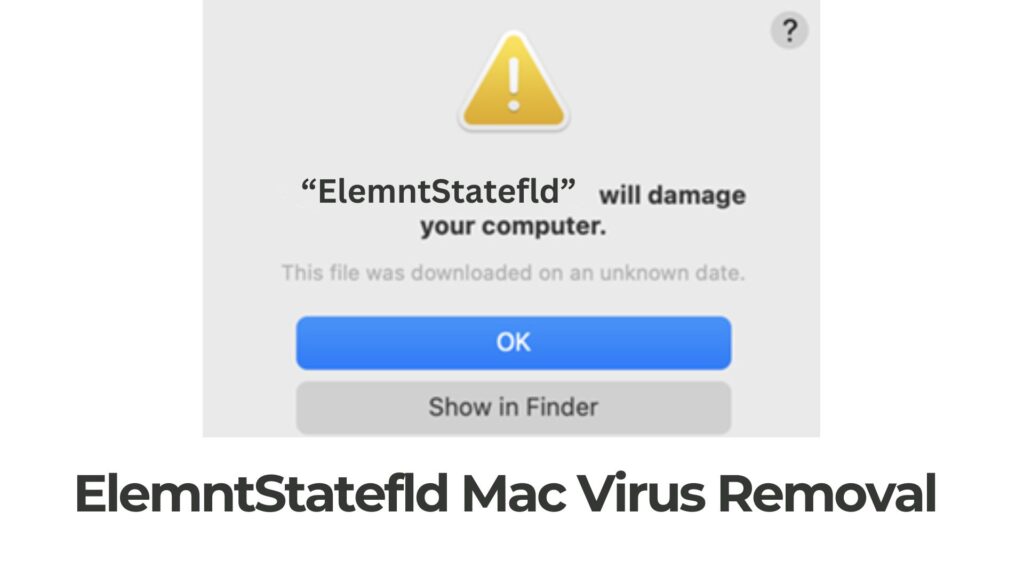
ElemntState Adware-Zusammenfassung
| Name | Elementstatus |
| Art | Adware, PUP |
| kurze Beschreibung | Eine fragwürdige Anwendung, die auf macOS installiert Safari und Chrome-Browser Hijacking. Führt Browseränderungen durch, ohne Benachrichtigungen anzuzeigen. Erzeugt lästige Werbung. |
| Symptome | Die Homepage, neue Registerkarte und Suchmaschinen in bevorzugtem Web-Browser können so eingestellt werden, um einen Hoax Suchmaschine anzuzeigen. Browser Verlangsamungen kann aufgrund der erhöhten Anzahl von Online-Anzeigen auftreten. Das Programm kann jedes Mal, starten Sie starten die betroffenen Mac. |
| Verteilungsmethode | Freeware-Installationen, gebündelte Pakete, Gefälschte Software-Updates |
| Detection Tool |
Überprüfen Sie, ob Ihr System von Malware betroffen ist
Herunterladen
Malware Removal Tool
|
ElemntState PUP auf dem Mac – Wie habe ich es bekommen?
Potenziell unerwünschte Anwendungen wie ElemntState versuchen, Zugriff auf Mac-Betriebssysteme zu erhalten, ohne dass Benutzer von ihrer Installation wissen. Entwickler solcher fiesen Apps neigen dazu, zu diesem Zweck zwielichtige Verbreitungsmethoden zu verwenden.
Die gebräuchlichste dieser Methoden ist Software-Bündelung. Verschiedene vermeintlich nützliche Apps sind so konzipiert, dass sie funktionieren “Extras” in ihren Installateure. Betroffene Installer geben selten preis, was sie installieren werden, wenn Sie den Installationsvorgang abgeschlossen haben. Eine Möglichkeit, dieses seltsame Problem zu vermeiden, besteht darin, die Setup-Option "Benutzerdefiniert" oder "Erweitert" auszuwählen und sich genau anzusehen, was dort geschrieben steht.
Was tut es?
Die Auswirkungen der ElemntState-Adware, sobald sie Zugriff auf Ihren Mac erhält, sind aggressive Anzeigenlieferungen. Änderungen, die sich auf die Browsereinstellungen auswirken, könnten hinter Ihrem Rücken angewendet werden. Diese Änderungen ermöglichen es der App, störende Werbung auf dem betroffenen Gerät zu generieren.
Das Problem hilft Adware-Besitzern, mit den Aktivitäten ihrer gefälschten App Geld zu verdienen. Es ist riskant, von ElemntState-Adware generierte Anzeigen zu besuchen, da einige von ihnen beschädigte Websites öffnen können. Solche Websites können Online-Betrug hosten, Schurkenanwendungen, und Malware.
Sie sollten besser sicherstellen, dass Ihr System gesichert ist, indem Sie die ElemntState-Adware jetzt von Ihrem Mac entfernen.
Ist ElemntState ein Computervirus??
Es ist zwingend erforderlich, ElemntState von Ihrem Mac zu deinstallieren, um Ihre Online-Sicherheit zu gewährleisten. Obwohl es kein herkömmlicher Computervirus ist, Es kann immer noch bedrohlich sein, da es Merkmale von Adware und potenziell unerwünschten Programmaktivitäten aufweist, sowie Backdoor-Fähigkeiten.
Ist ElemntState gefährlich??
ElemntState ist aufgrund seiner Beständigkeit und der Probleme, die es hervorrufen kann, eine Gefahr für Macs. Ein LaunchAgents-Ordner in der Bibliothek ist ein häufiges Ziel, wo der Persistenz-Agent eingerichtet ist, wodurch ein Hindernis für seine vollständige Entfernung geschaffen wird. Als Konsequenz, Für die erfolgreiche Entfernung der Adware vom Computer muss ein spezifischer technischer Ansatz implementiert werden.
So schützen Sie meinen Mac vor ElemntState?
So lästig ein PUP oder Adware auch sein kann, seine Installation kann leicht vermieden werden, indem man die Wachsamkeit der Benutzer aufbaut. Hier sind ein paar einfache Schritte, die Sie unternehmen können, um zu vermeiden, dass Sie PUPs installieren und Opfer unerwünschter Programme wie ElemntState werden:
- Laden Sie keine Programme von Internet-Anzeigen, Pop-ups, Torrent-Tracker, File-Sharing-Sites und andere unzuverlässige Quellen.
- Deaktivieren Sie die Einstellung, die in den Abschnitten "Benutzerdefiniert" oder "Erweitert" versteckt ist, wenn Sie ein Programm installieren. Sie können die meisten PUPs von dort deaktivieren.
- Vermeiden Sie die Installation von Programmen, die Sie nicht brauchen.
- Halten Sie Ausschau nach übermäßiger oder ungewöhnlicher Internetwerbung. Diese Anzeigen können an Ihren Browser gebunden von PUPs und Adware gebracht werden.
- Lesen Sie die Bedingungen und Nutzungsbedingungen, wenn Sie alle Programme installieren.
- Überprüfen Sie die installierte Software regelmäßig und deinstallieren Sie alle Anwendungen, die Sie wollen oder müssen nicht.
- Installieren Sie ein Anti-Malware-Programm, das auch potenziell unerwünschte Programme erkennen und entfernen kann.
So entfernen Sie ElemntState Mac-Adware
Um ElemntState zusammen mit allen auf dem Mac-System erstellten Einträgen zu entfernen, Sie sollten mehrere Entfernungsschritte in einer genauen Reihenfolge durchführen. Der Leitfaden unten präsentiert manuelle und automatische Entfernung Ansätze. Zu erhalten, um vollständig loszuwerden Dateien durch unerwünschte Programme installiert und macOS Sicherheit stärken, wir empfehlen, dass Sie die Schritte kombinieren. Die manuelle Entfernung von ElemntState kann ein ziemlich komplizierter Prozess sein, der fortgeschrittene Computerkenntnisse erfordert. Wenn Sie sich nicht wohl fühlen mit den manuellen Schritten, das automatische Teil der Führungs navigieren.
Vor dem manuellen Entfernen von Dateien oder Ordner auf Ihrem Mac, Stellen Sie sicher, dass Sie die genauen Komponenten von ElemntState . identifizieren, weil das Löschen Ihres Systems anderen Anwendungen Dateien oder Systemeinstellungen Dateien versehentlich eine Fehlfunktion der installierten Anwendungen auslösen oder sogar.
Falls Sie weitere Fragen oder benötigen Sie zusätzliche Hilfe bei der Entfernungsprozess, zögern Sie nicht uns einen Kommentar hinterlassen.
Schritte zur Vorbereitung vor dem Entfernen:
Vor dem Starten Sie die folgenden Schritte folgen, darauf hingewiesen werden, dass Sie sollten zunächst die folgenden Vorbereitungen tun:
- Sichern Sie Ihre Dateien, falls das Schlimmste passiert.
- Achten Sie darauf, ein Gerät mit dieser Anleitung auf standy haben.
- Bewaffnen Sie sich mit Geduld.
- 1. Suchen Sie nach Mac-Malware
- 2. Deinstallieren Sie riskante Apps
- 3. Bereinigen Sie Ihre Browser
Schritt 1: Scan for and remove ElemntState Adware files from your Mac
Wenn Sie aufgrund unerwünschter Skripte und Programme wie ElemntState Adware auf Ihrem Mac Probleme haben, der empfohlene Weg, um die Bedrohung zu beseitigen ist durch ein Anti-Malware-Programm. SpyHunter für Mac bietet erweiterte Sicherheitsfunktionen sowie andere Module, die die Sicherheit Ihres Mac verbessern und ihn in Zukunft schützen.

Schnelle und einfache Anleitung zum Entfernen von Mac-Malware-Videos
Bonusschritt: So machen Sie Ihren Mac schneller?
Mac-Rechner unterhalten wahrscheinlich das schnellste Betriebssystem auf dem Markt. Noch, Macs werden manchmal langsam und träge. Die folgende Videoanleitung untersucht alle möglichen Probleme, die dazu führen können, dass Ihr Mac langsamer als gewöhnlich ist, sowie alle Schritte, die Ihnen helfen können, Ihren Mac zu beschleunigen.
Schritt 2: Uninstall ElemntState Adware and remove related files and objects
1. hit the ⇧ + ⌘ + U Tasten zum Öffnen von Dienstprogrammen. Eine andere Möglichkeit besteht darin, auf „Los“ zu klicken und dann auf „Dienstprogramme“ zu klicken., wie das Bild unten zeigt:

2. Suchen Sie den Aktivitätsmonitor und doppelklicken Sie darauf:

3. Im Activity Monitor sucht verdächtige Prozesse, gehörend oder verwandt mit ElemntState Adware:


4. Klicken Sie auf die "Gehen" Taste erneut, aber diesmal wählen Sie Anwendungen. Eine andere Möglichkeit ist mit den ⇧+⌘+A Tasten.
5. Im Menü Anwendungen, sucht jede verdächtige App oder eine App mit einem Namen, ähnlich oder identisch mit ElemntState Adware. Wenn Sie es finden, Klicken Sie mit der rechten Maustaste auf die App und wählen Sie "In den Papierkorb verschieben".

6. Wählen Accounts, Danach klicken Sie auf die Login Artikel Vorliebe. Ihr Mac zeigt Ihnen dann eine Liste der Elemente, die automatisch gestartet werden, wenn Sie sich einloggen. Suchen Sie nach verdächtigen Apps, die mit ElemntState Adware identisch oder ähnlich sind. Aktivieren Sie die App, deren automatische Ausführung Sie beenden möchten, und wählen Sie dann auf aus Minus („-“) Symbol, um es zu verstecken.
7. Entfernen Sie alle verbleibenden Dateien, die möglicherweise mit dieser Bedrohung zusammenhängen, manuell, indem Sie die folgenden Teilschritte ausführen:
- Gehe zu Finder.
- In der Suchleiste den Namen der Anwendung, die Sie entfernen möchten,.
- Oberhalb der Suchleiste ändern, um die zwei Drop-Down-Menüs "Systemdateien" und "Sind inklusive" so dass Sie alle Dateien im Zusammenhang mit der Anwendung sehen können, das Sie entfernen möchten. Beachten Sie, dass einige der Dateien nicht in der App in Beziehung gesetzt werden kann, so sehr vorsichtig sein, welche Dateien Sie löschen.
- Wenn alle Dateien sind verwandte, halte das ⌘ + A Tasten, um sie auszuwählen und fahren sie dann zu "Müll".
Falls Sie ElemntState Adware nicht entfernen können über Schritt 1 über:
Für den Fall, können Sie nicht die Virus-Dateien und Objekten in Ihren Anwendungen oder an anderen Orten finden wir oben gezeigt haben, Sie können in den Bibliotheken Ihres Mac für sie manuell suchen. Doch bevor dies zu tun, bitte den Disclaimer unten lesen:
1. Klicke auf "Gehen" und dann "Gehe zum Ordner" wie gezeigt unter:

2. Eintippen "/Library / LauchAgents /" und klicke auf Ok:

3. Löschen Sie alle Virusdateien, die einen ähnlichen oder gleichen Namen wie ElemntState Adware haben. Wenn Sie glauben, dass es keine solche Datei, lösche nichts.

Sie können die gleiche Prozedur mit den folgenden anderen Bibliothek Verzeichnisse wiederholen:
→ ~ / Library / Launchagents
/Library / LaunchDaemons
Spitze: ~ ist es absichtlich, denn es führt mehr LaunchAgents- zu.
Schritt 3: Entfernen Sie ElemntState Adware – verwandte Erweiterungen von Safari / Chrom / Firefox









ElemntState Adware-FAQ
Was ist ElemntState Adware auf Ihrem Mac??
Die Bedrohung durch ElemntState Adware ist wahrscheinlich eine potenziell unerwünschte App potentially. Es besteht auch die Möglichkeit, dass es damit zusammenhängt Mac Malware. Wenn dem so ist, Solche Apps neigen dazu, Ihren Mac erheblich zu verlangsamen und Werbung anzuzeigen. Sie können auch Cookies und andere Tracker verwenden, um Browserinformationen von den auf Ihrem Mac installierten Webbrowsern abzurufen.
Können Macs Viren bekommen??
Ja. So viel wie jedes andere Gerät, Apple-Computer bekommen Malware. Apple-Geräte sind möglicherweise kein häufiges Ziel von Malware Autoren, Aber seien Sie versichert, dass fast alle Apple-Geräte mit einer Bedrohung infiziert werden können.
Welche Arten von Mac-Bedrohungen gibt es??
Laut den meisten Malware-Forschern und Cyber-Sicherheitsexperten, die Arten von Bedrohungen Bei Viren, die derzeit Ihren Mac infizieren können, kann es sich um betrügerische Antivirenprogramme handeln, Adware oder Entführer (PUPs), Trojanische Pferde, Ransomware und Krypto-Miner-Malware.
Was tun, wenn ich einen Mac-Virus habe?, Like ElemntState Adware?
Keine Panik! Sie können die meisten Mac-Bedrohungen leicht beseitigen, indem Sie sie zuerst isolieren und dann entfernen. Ein empfehlenswerter Weg, dies zu tun, ist die Verwendung eines seriösen Anbieters Software zum Entfernen von Schadsoftware Das kann die Entfernung automatisch für Sie erledigen.
Es gibt viele Anti-Malware-Apps für Mac, aus denen Sie auswählen können. SpyHunter für Mac ist eine der empfohlenen Mac-Anti-Malware-Apps, das kann kostenlos scannen und alle Viren erkennen. Dies spart Zeit für das manuelle Entfernen, das Sie sonst durchführen müssten.
How to Secure My Data from ElemntState Adware?
Mit wenigen einfachen Aktionen. Zuallererst, Befolgen Sie unbedingt diese Schritte:
Schritt 1: Finden Sie einen sicheren Computer und verbinden Sie es mit einem anderen Netzwerk, nicht der, mit dem Ihr Mac infiziert war.
Schritt 2: Ändern Sie alle Ihre Passwörter, ausgehend von Ihren E-Mail-Passwörtern.
Schritt 3: Aktivieren Zwei-Faktor-Authentifizierung zum Schutz Ihrer wichtigen Konten.
Schritt 4: Rufen Sie Ihre Bank an Ändern Sie Ihre Kreditkartendaten (Geheim Code, usw.) wenn Sie Ihre Kreditkarte für Online-Einkäufe gespeichert oder Online-Aktivitäten mit Ihrer Karte durchgeführt haben.
Schritt 5: Stellen Sie sicher, dass Rufen Sie Ihren ISP an (Internetprovider oder -anbieter) und bitten Sie sie, Ihre IP-Adresse zu ändern.
Schritt 6: Ändere dein WLAN Passwort.
Schritt 7: (Fakultativ): Stellen Sie sicher, dass Sie alle mit Ihrem Netzwerk verbundenen Geräte auf Viren prüfen und diese Schritte wiederholen, wenn sie betroffen sind.
Schritt 8: Installieren Sie Anti-Malware Software mit Echtzeitschutz auf jedem Gerät, das Sie haben.
Schritt 9: Versuchen Sie, keine Software von Websites herunterzuladen, von denen Sie nichts wissen, und halten Sie sich von diesen fern Websites mit geringer Reputation im allgemeinen.
Wenn Sie diesen Empfehlungen folgen, Ihr Netzwerk und Ihre Apple-Geräte werden wesentlich sicherer vor Bedrohungen oder informationsinvasiver Software und auch in Zukunft virenfrei und geschützt.
Weitere Tipps finden Sie auf unserer MacOS-Virus-Bereich, Hier können Sie auch Fragen stellen und Kommentare zu Ihren Mac-Problemen abgeben.
About the ElemntState Adware Research
Die Inhalte, die wir auf SensorsTechForum.com veröffentlichen, this ElemntState Adware how-to removal guide included, ist das Ergebnis umfangreicher Recherchen, harte Arbeit und die Hingabe unseres Teams, um Ihnen bei der Behebung des spezifischen macOS-Problems zu helfen.
How did we conduct the research on ElemntState Adware?
Bitte beachten Sie, dass unsere Forschung auf einer unabhängigen Untersuchung basiert. Wir stehen in Kontakt mit unabhängigen Sicherheitsforschern, Dank dessen erhalten wir täglich Updates zu den neuesten Malware-Definitionen, einschließlich der verschiedenen Arten von Mac-Bedrohungen, insbesondere Adware und potenziell unerwünschte Apps (zufrieden).
Weiter, the research behind the ElemntState Adware threat is backed with Virustotal.
Um die Bedrohung durch Mac-Malware besser zu verstehen, Bitte lesen Sie die folgenden Artikel, die sachkundige Details bieten.


